Ako inovovať Windows 8.1 na Windows 10

Už sme vám ukázali, ako inovovať počítač so systémom Windows 7 na systém Windows 10, teraz sa pozrime na vykonanie inovácie v systéme Windows 8.1.
Windows 10 je teraz pripravený v 190 krajinách. Ak ste si vyhradili kópiu, mala by sa zobraziť správa na inováciu. Ak nie, vždy si môžete stiahnuť nástroj na vytváranie médií od spoločnosti Microsoft a nainštalovať ho alebo stiahnuť Windows 10 ISO pre čistú inštaláciu.
Už sme vám ukázali, ako inovovať počítač so systémom Windows 7 na systém Windows 10, teraz sa pozrime na vykonanie inovácie v systéme Windows 8.1.
Aj keď sa na paneli úloh nezobrazuje správa z aplikácie Windows 10, ak ste si stiahli aktualizačné súbory do svojho počítača, môžete tento proces spustiť prostredníctvom služby Windows Update. Nebudete to však robiť prostredníctvom služby Windows Update v modernej aplikácii Nastavenia. Ak sa pokúsite, zobrazí sa nasledujúca správa:Inovujte Windows 8.1 na Windows 10
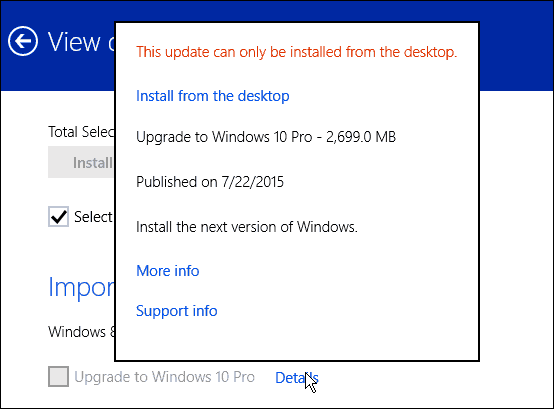
Musíte použiť verziu Windows Update pre počítač. Na tento účel použite klávesovú skratku Kláves Windows + X alebo kliknite pravým tlačidlom myši na tlačidlo Štart a vyberte položku Ovládací panel z ponuky napájania pre používateľov - ktorá je k dispozícii aj v systéme Windows 10 (v 10 sa nazýva ponuka Rýchly prístup).
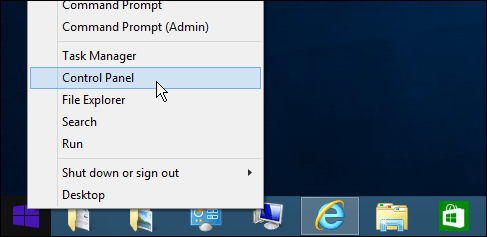
Posuňte zobrazenie nadol na koniec ovládacieho panela a vyberte položku Windows Update.
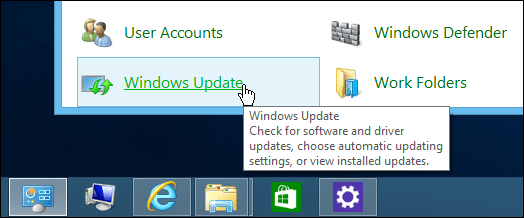
Uvidíte, že je aktualizácia Windows 10 pripravená. Stačí kliknúť na tlačidlo „Začíname“.
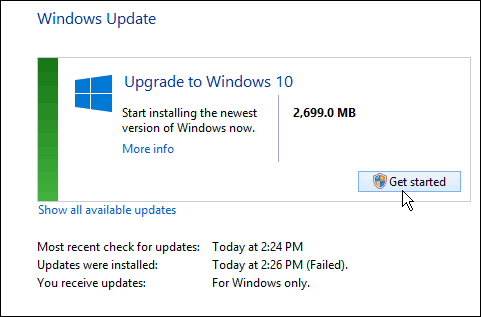
Skontrolujte problémy
Upozorňujeme, že aktualizácia by mohla najskôr zlyhať. Opakoval som to trikrát, než to začalo fungovať. Akonáhle to začne, rovnako ako pri inovácii v systéme Windows 7, budete musieť súhlasiť s
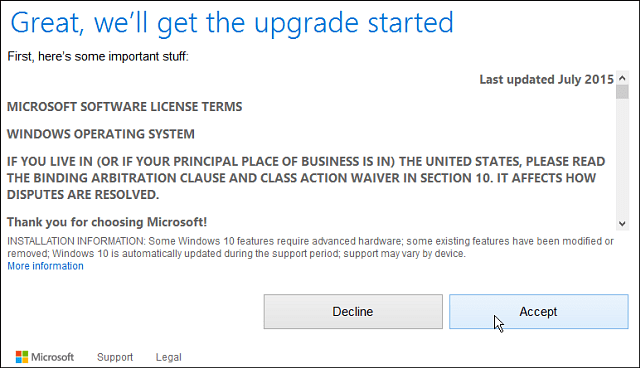
Potom získate možnosť začať aktualizáciu teraz alebo ju naplánovať na neskorší čas. Opäť platí, že rovnako ako pri inovácii systému Windows 7 získate iba trojdňové okno na naplánovanie aktualizácie.
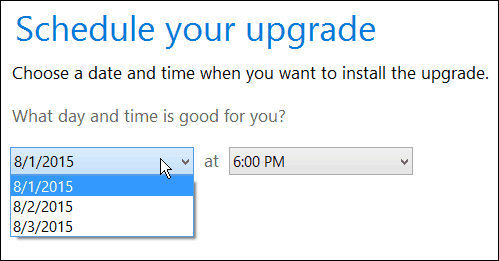
Potom, čo to začne, len tak sadnite, uchopte kávu, pretože proces môže chvíľu trvať.
Pod tým sa zobrazí známa obrazovkaumožňuje zistiť, kde sa proces aktualizácie nachádza. Ak sa zdá, že visí, buďte trpezliví, najmä prvých pár týždňov ... veľa ľudí upgradu súčasne. Tiež si uvedomte, že váš počítač sa niekoľkokrát reštartuje, stačí nechať to urobiť.
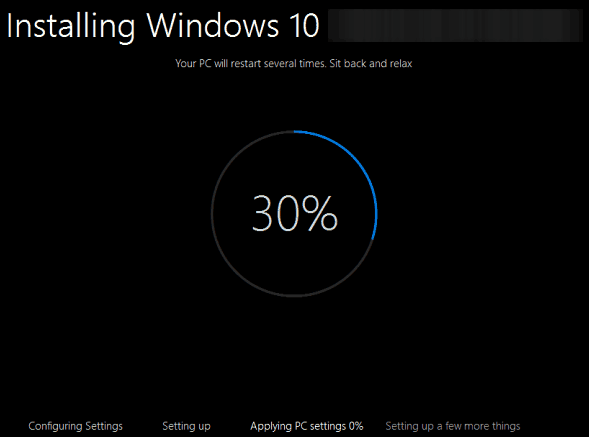
Po dokončení dostanete úvodnú obrazovku a začnete klikať podľa pokynov na obrazovke.
Pokiaľ nie ste konkrétni o tom, ako chceteNastavenia systému Windows, počas inštalácie jednoducho prejdite na nastavenia expresného nastavenia (oproti vlastným nastaveniam). To vám umožní vstávať a pracovať oveľa rýchlejšie. Ak chcete vykonať akékoľvek úpravy, môžete to urobiť neskôr.
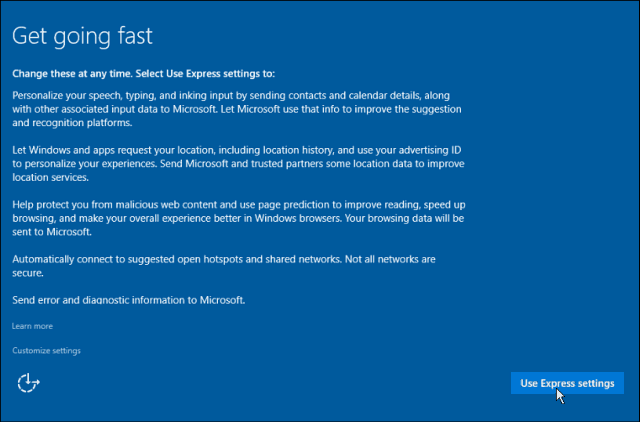
Poskytne vám tiež informácie o nových aplikáciách, ako je GrooveObchod s hudbou, TV a filmami, fotografie a nový prehliadač Edge. A potom sa môžete prihlásiť pomocou poverení účtu Microsoft, ktoré ste použili pre systém Windows 8.1.
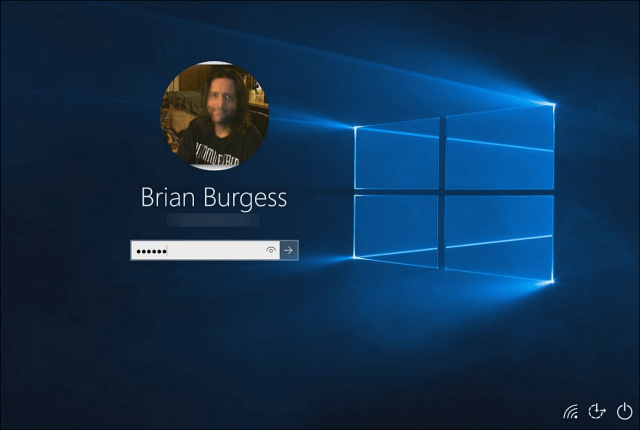
Ďalej budete musieť chvíľu počkať, kým spoločnosť Microsoft nastaví vaše aplikácie a pripraví pre vás veci.
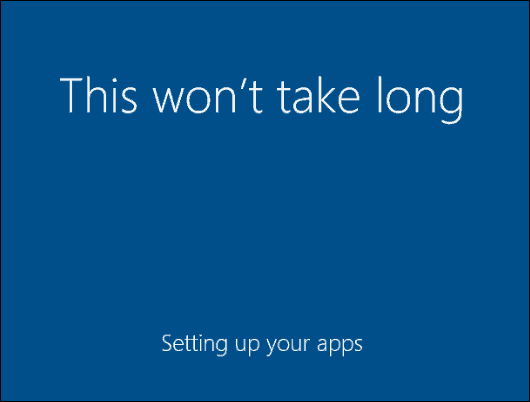
Zhrnutie
Keď to urobíte, dostanete sa na svoju novú plochu systému Windows 10 a môžete začať vyskúšať všetky skvelé nové funkcie, ako je napríklad nová ponuka Štart, Cortana a Centrum akcií.
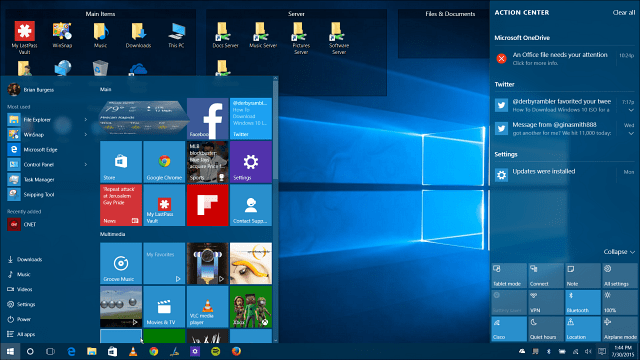
Nezabúdajte, že dôjde k aktualizáciámčakám na teba. Windows 10 vyžaduje, aby ste aktualizácie nainštalovali automaticky, takže ich získate bez premýšľania. Ak sa však chcete uistiť, že máte všetko aktualizované ihneď po dokončení inovácie, prejdite na stránku Nastavenia> Aktualizácia a zabezpečenie> Vyhľadať aktualizácie.
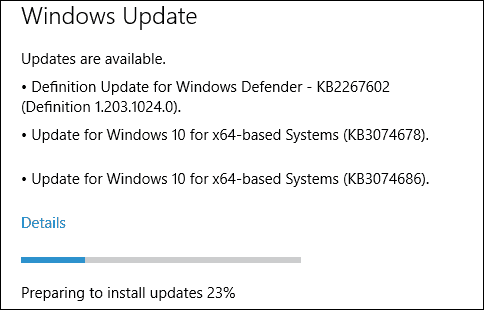
Ak používate systém Windows 7 a hľadáte upgrade, prečítajte si nášho podrobného sprievodcu: Ako inovovať systém Windows 7 na systém Windows 10.
Tipy, triky a články o tom, ako používať nový operačný systém, nájdete v našom archíve článkov v systéme Windows 10. Denne pridávame nové články!










Zanechať komentár